Содержание
Многие пользователи планшетов и телефонов на Андроид понятия не имею как пользоваться функцией блокировки. Однако, защита личных данных является чрезвычайно важной. Это предотвращает возможность использования злоумышленниками информацией пользователя устройства. В этой статье будет подробно рассмотрено, как поставить пароль на Android.
Самые простые способы установки блокировки
Установка пароля на Андроиде возможна с помощью приложений. Однако, для начала можно воспользоваться встроенными средствами:
- Первый способ – с помощью стандартного ПИН-кода. Для того чтобы сделать это, нужно зайти в пункт «настройки», далее «локация и безопасность» и выбрать пункт «PIN».
- Второй способ, более интересный. Алгоритм такой же, как и в предыдущем случае, но вместо PIN надо выбрать «Графический ключ». После выбора, система попросит соединить точки на экране.
- Третий способ – пароль. Такой вариант является компромиссным между ПИН-кодом и графическим ключом.
Для установки необходимо перейти в то же меню что и предыдущих двух случаях и выбрать пункт «пароль».
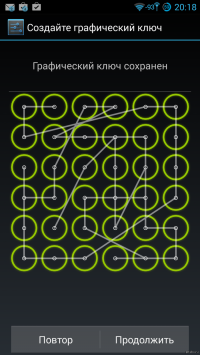
Перед тем, как установить пароль на Андроид, необходимо его записать, если этого не сделать, существует вероятность забыть его, тогда для разблокировки устройства придётся совершить ряд манипуляций.
Установка блокировки на папки и приложения
Описанные выше способы подходят только для установки общей защиты на всю операционную систему. Но часто возникают ситуации, когда надо дать планшет или телефон знакомому человеку и при этом хочется сохранить конфиденциальность некоторых данных. Возникает вопрос — как поставить пароль на папку в Андроиде? Тогда на помощь приходят специальные приложения:
- Первая утилита — это Smart Loock Free. Найти ее можно по ссылке. Программа обладает обширным функционалом, позволяет блокировать аудио и видеофайлы, карту памяти и другое.
- Вторая — App Protector. Скачивается по ссылке. Программа умеет блокировать смс, галерею, звонки и другое с помощью пароля или экрана блокировки.
Еще больше таких утилит можно найти на Play market. Некоторые из них устанавливают защиту только на конкретную функцию или пароль на приложение, другие объединяют в себе множество таких функций.
Что делать в случае утери пароля
Многие люди, использующие устройства на Андроиде, со временем забывают ПИН или графический ключ. В таком случае можно попробовать ввести несколько раз неверную комбинацию, после чего появится надпись «Забыли пароль?». Следует нажать на эту кнопку и система попросит ввести пароль и имя пользователя учетной записи. Затем, можно будет ввести новую комбинацию.
Другой способ – существуют специальные утилиты для удаления пароля в Андроид. Например, «Screen Lock Bypass». Она легко скачивается по ссылке. После этого, надо установить любое другое приложение, активируется «Screen Lock» и экран блокировки будет отключен. В некоторых версиях Андроида утилита не работает.
Последний вариант – вернуть телефон к заводским настройкам. В зависимости от производителя устройства это делается по-разному.
Хранилища важной информации в Андроид
Хранение паролей в Android будет полезно для тех, кто их часто забывает, или в случаях когда надо хранить много полезной информации. Лучше всего с этим поможет справиться приложение «Сейф». С ним можно быть уверенным, что конфиденциальная информация будет в целостности и сохранности.
KeePas Droid организует хранение паролей в виде базы данных.
Как поставить пароль на Android: Видео
Спасибо за прочтение!